怎么修改CAD绘图区背景颜色?
设·集合小编 发布时间:2023-03-22 14:17:17 1357次最后更新:2024-03-08 11:41:35
=CAD绘图区域默认颜色为黑色或者白色,如更改为自己自定义的颜色呢?现在提倡绿色环保,那就以(绿色)为例,跟大家分享一下怎么修改CAD绘图区背景颜色的方法,感兴趣的朋友快接着往下看吧!

工具/软件
硬件型号:神舟(HASEE)战神Z7-DA7NP
系统版本:Windows7
所需软件:CAD2010
方法/步骤
第1步
首先打开AutoCAD工具,整体预览一下图纸,默认CAD背景颜色为黑色,如图所示。

第2步
点击打开CAD左上角的图标,在弹出的下拉菜单选择中找到“选项”,如图

第3步
在打开的CAD选项设置界面中,找到“显示”项,如图所

第4步
在显示项下,找到显示文件选显卡下的“颜色”项,如图所示

第5步
单击“颜色”项,会弹出图形和颜色窗口对话框,如图所示

第6步
在窗口中设置好“三位平行投射”、“统一背景”、“颜色”,如图所示
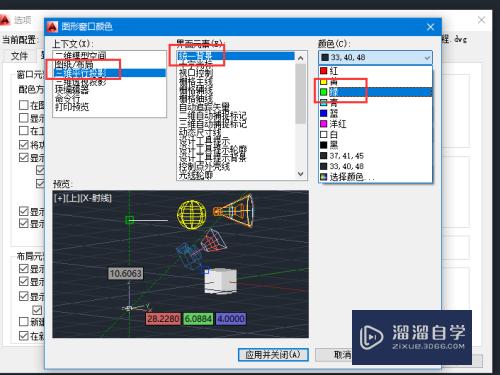
第7步
选择好颜色,和统一背景之后,点击“应用并退出”,然后确定即可,自己也可自行选其他颜色

- 上一篇:CAD如何使用直线工具?
- 下一篇:CAD修改线条颜色的工具栏不显示怎么办?
相关文章
广告位


评论列表